ワードプレスで作成したページの記事内のリンク先や言葉を一括で変換できたらいいなと思うことがあります。
数箇所なら手作業でもできますが、変更箇所が多かったり、変更すべき箇所がどこの記事だったか忘れていることもあります。
ワードプレスにも、ワープロなどの置換ツールのようなツールがあったらいいなと思います。
ワードプレスには、一括で変換できるツールがあります。
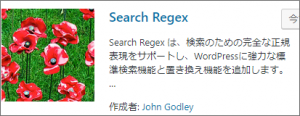
ワードプレスのプラグイン「Search Regex」は、一括で文字列やURLを変換することができます。
ほかにも同様のプラグインがありましたが、ダウンロードページでの評価がよかったため、Search Regexにしました。
1つ1つ確認しながら行うことができます。
操作手順
以下は、インストール後の操作手順です。
1.ツールから「Search Regex」を選択します。
ワードプレスのメニューからツールをクリックし、Search Regexを選択します。
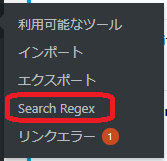
2.各項目を設定します。
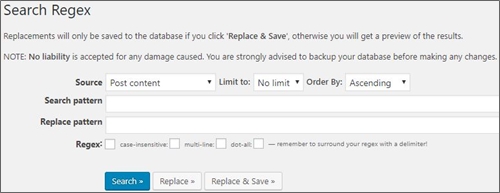
Souce
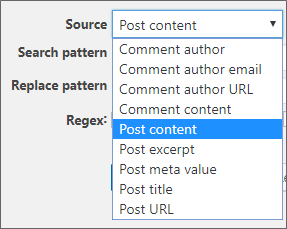
Comment auther:コメント投稿者
Comment author email:コメント投稿者のメールアドレス
Comment author URL:コメント投稿者のURL
Comment content:ブログコメントの内容
Post Content:投稿した記事の本文
Post excerpt:本文内の引用部分、抜粋
Post meta value:メタタグ内の文字列等
Post title:投稿タイトル、ブログの題名
Post URL – 記事のURL、アドレス
Limit to
変換する上限を決めます。
No Limit:上限なし
10、25、50、100
No Limitを選択しておけばよいと思います。
10、25など、処理件数を指定しておいて、変換後、確認しながら進めることもできます。
Order By
Ascending:昇順
Descending:降順
処理する順番です。
どちらを選んでもよいと思います。
Search pattern:検索する文字列、変更したい文字列、URL等
Replace pattern:変換後の文字列、URL等
Regex
case-insensitive:アルファベットの大文字、小文字の区別をしない場合チェック
multi-line:マルチライン、複数行?(使ってないので動作結果は分かりません。)
dot-all:ドットオール(使ってないので動作結果は分かりません。)
3.検索だけしてみる。
Search patternに文字列を入力し、「Search」をクリックします。
ここでは、私のブログ内から「転売」という文字列を検索してみます。
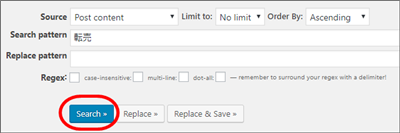
検索結果が表示されました。
検索結果の右上にある「view」をクリックすると、あなたの実際のブログ画面が表示されます。
「edit」をクリックするとワードプレスの編集画面が開きます。
「view」または「edit」ボタンを押し、実際の画面や編集画面になってから、GoogleChromeなどのブラウザの戻るボタンで戻ろうとすると設定したものが消えてしまいます。
これを避けるため、「view」または「edit」ボタンを使う場合は、右クリックして「新しい画面で開く」か「新しいウィンドウで開く」にすると作業がしやすいです。
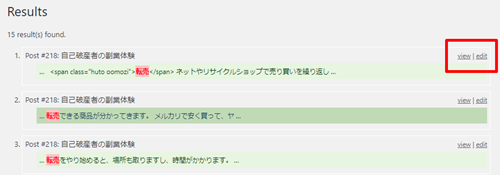
4.文字列やURLを置換する
Search patternに変更したい文字列等を入力します。
Replace patternに変換後の文字列等を入力します。
設定したら、「Search」をクリックします。
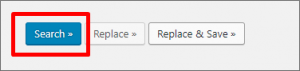
結果が表示されるので、必要に応じて「view」をクリックし、ページを確認します。
ここで、editをクリックして、編集してもよいと思います。
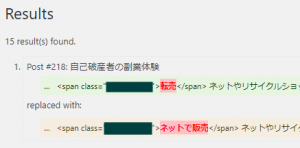
Replaceボタンを押して、置換後の状態を確認します。
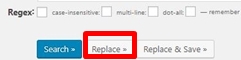
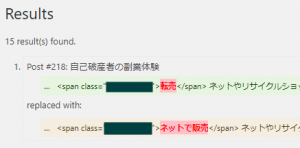
変換するページ内の該当の文字列の部分が表示されます。
「view」ボタンを押して実際の画面の確認をしたり、「edit」ボタンを押して、修正を加えたりします。
確認して、OKなら、「Replace&Save」をクリックします。
ここで初めて、修正が反映され保存されます。
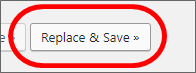
実際の画面で確認してみてください。
置換されていることがわかります。
1ページずつページを表示しなくても、このツールの「Replace&Save」の「Search pattern」に変更前の文字列を入力して変換前の文字列が残っていないか確認したり、変更後の文字列等を入力して確認することもできます。